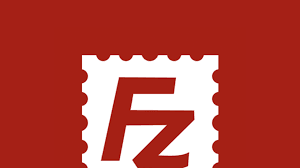Filezilla’yı WordPress’e nasıl bağlayacağınıza geçmeden önce. Filezilla’nın ne olduğunu açıklamak önemlidir.
Filezilla nedir?
Basit bir deyişle, Filezilla, WordPress sitenizdeki dosyaları kolayca aktarmanıza izin verebilir. WordPress web sitenize hızlı bir şekilde bağlanabilen Windows’tan Linux’a kadar her işletim sistemi için açık kaynaklı bir çözümdür.
Dosya Aktarım Protokolü veya FTP, Filezilla tarafından WordPress site dizininize dosya yüklemek için kullanılır.
Sitenizin dizinindeki dosyaları yüklemek için: Filezilla’yı indirin
Filezilla’nın indirilmesinden sonraki adım şu olacaktır: site dizininize girmek için Dosya Aktarım Protokolü kimlik bilgilerinizi girmek.
İşte size Filezilla’yı WordPress’e nasıl bağlayacağınız konusunda rehberlik edecek birkaç kolay adım.
- FileZilla’yı açın, Dosyaya gidin
- Site yöneticisine tıklayın.
- Aşağıdaki butonlardan Yeni Siteye tıklayın.
- Barındırıcınızı (Alan Adı) girin.
- Protokol olarak SFTP’yi seçin (barındırma sağlayıcısı tarafından destekleniyorsa, aksi takdirde FTP’yi seçin).
- Kullanıcı adınızı ve FTP şifrenizi girin.
- Aktarım Ayarları sekmesinde eşzamanlı bağlantı sınırını 8 olarak ayarlayın.
- Bağlan’a tıklayın
Yeni bir kullanıcıysanız ve ilk kez kaydoluyorsanız, ileride kullanmak üzere WordPress FTP sunucusuna bağlanmak için sertifikayı kabul etmeniz, sertifikayı kabul etmeniz ve FTP aracılığıyla WordPress kök dizinine dosya göndermeye devam etmeniz istenecektir.
Ve şimdi asıl soru için, WordPress’e nasıl dosya yüklenir? Bu basit ve kolay bir işlemdir, ancak dosyaları hiçbir yere yükleyemeyeceğiniz için WordPress kök dizinine dosya yüklerken dikkatli olmanız gerekir.
FileZilla oturum açtıktan sonra, bilgisayarınızdaki yerel dosyaları göreceğiniz “Yerel site” ve WordPress sitenizin dosyalarını gösteren “Uzak Site” olmak üzere iki sütun göreceksiniz.
FTP kullanarak WordPress’e yüklemek istediğiniz “yerel site” sütunundan dosyalara göz atın, dosyaya sağ tıklayın ve Yükle’ye tıklayın. FTP kullanarak bir WordPress teması ve eklentisi yüklemek için benzer bir işlemi takip edebilirsiniz.
Yani bu şekilde dosyayı WordPress web sitesinin kök dizinine yükleyebilirsiniz.
Dosyaları da Yedekleyebilirsiniz – Nasıl?
FTP veya Dosya Aktarım Protokolü yardımıyla WordPress dosyalarınızı kolayca yedekleyebilirsiniz.
Aşağıdaki talimatları izleyin.
- Kök klasörünüzden de klasör içeren her dosyayı seçin
- Dosyaları indir
- Tüm veriler artık yedekleniyor<